Guia Definitivo para Vídeos com Alta Qualidade no YouTube
O YouTube a maior plataforma para compartilhamento de vídeos do mundo, revolucionou a forma como consumimos e compartilhamos vídeos. Com bilhões de usuários em todo o mundo é essencial entender como otimizar a qualidade do vídeo para garantir a melhor experiência de visualização. Este guia orientará você nos conceitos básicos do YouTube as suas resoluções de vídeo comuns e como ter a mais alta qualidade de vídeo possível.
Parte 1. O que é o Youtube?

O YouTube é uma plataforma gratuita para compartilhamento de vídeos onde os usuários podem assistir, curtir, compartilhar, comentar e enviar os seus vídeos. O site foi criado em 2005 e posteriormente adquirido pelo Google. Hoje é um dos sites mais populares do mundo, com mais de 2 bilhões de usuários logados mensais.
Características e PreçosO YouTube oferece vários recursos, incluindo:
- Reprodução e exibição de vídeos
- Envios de vídeo para usuários
- Monetização por meio de anúncios
- Seção de comentários dos espectadores
- Botões de curtir e deslike
- Inscrições no canal
- Criando e compartilhando playlists
- Transmissão ao vivo
- Super Chat nas transmissões ao vivo
- Canais de usuário personalizáveis
- Shorts do YouTube em formato curto
- YouTube Premium sem anúncios
- Opções de integração de vídeo
- Criadores para YouTube Studio
- YouTube Kids adequado para toda a família
- Opções fáceis para compartilhar vídeos
Embora assistir e enviar vídeos seja gratuito, o YouTube também oferece uma assinatura premium chamada YouTube Premium, que oferece uma experiência sem anúncios, reprodução em segundo plano e acesso ao YouTube Originals.
Resoluções de vídeo comuns e como postar vídeosA qualidade do vídeo no YouTube varia dependendo da resolução. Algumas resoluções comuns, bem como vídeos da mais alta qualidade no YouTube, são:
- 426x240 pixels (240p)
- 640x360 pixels (360p)
- 854x480 pixels (480p)
- 1280x720 pixels (720p)
- 1920x1080 pixels (1080p)
- 2560x1440 pixels (1440p)
- 3840x2160 pixels (2160p ou 4K)
- 7680×4320 pixels (8K)
- Abra o aplicativo do YouTube.
- Toque em Criar e depois em "Enviar um Vídeo."
- Selecione o arquivo que deseja enviar e toque em Próximo.
- Siga as instruções na tela para finalizar o envio do vídeo.
Parte 2. Como mudar para um vídeo de alta qualidade no Youtube
Às vezes você pode não gostar da qualidade do seu vídeo ao carregá-lo no YouTube, mas não se preocupe. Você pode alterar a qualidade do seu vídeo no YouTube com apenas alguns cliques.
Alterando a Qualidade do Vídeo no Desktop
Para garantir a melhor experiência de visualização, o YouTube permite que os usuários ajustem manualmente a resolução mais alta do vídeo no YouTube. Veja como você pode alterar a qualidade do vídeo em um computador:
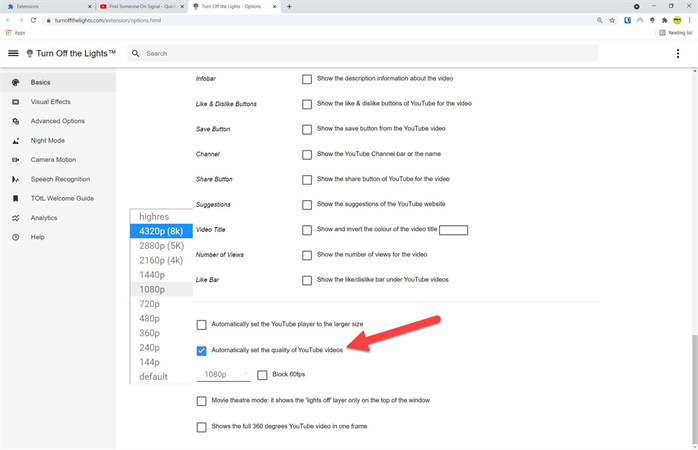
- No reprodutor de vídeo, clique em Configurações
- Clique em Qualidade
- Selecione a qualidade do vídeo, entre as opções disponíveis
Alterando a Qualidade do Vídeo no Celular
Para usuários de dispositivos móveis, os passos são um pouco diferentes, mas ainda assim simples:
- No reprodutor de vídeo, selecione Configurações
- Selecione Qualidade
- Escolha a sua qualidade de vídeo preferida
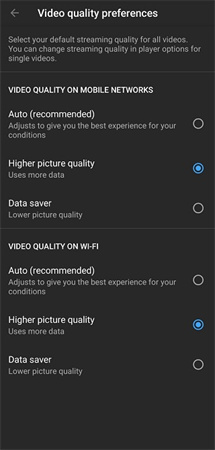
É essencial observar que as opções da qualidade de vídeo disponíveis dependem da qualidade do vídeo original enviado e da velocidade da sua conexão com a Internet.
Parte 3. Como aumentar a qualidade do vídeo do Youtube para 4K e 8K
Ao assistir vídeos do Youtube, não é incomum encontrar vídeos um pouco borrados ou que não atendem ao padrão em termos de qualidade. É aqui que o HitPaw VikPea (Originalmente chamado de HitPaw Video Enhancer) pode ser útil. Amplamente recomendado por sua habilidade em melhorar a alta qualidade do vídeo no YouTube, este software emprega um poderoso algoritmo com IA projetado para remediar esses visuais borrados.
Características- Aprimoramento com IA: Este recurso permite que o software use inteligência artificial para aumentar a resolução do seu vídeo. Ele pode fazer com que vídeos de baixa qualidade pareçam mais nítidos e detalhados. Vídeos do YouTube de alta resolução.
- Qualidade 4K/8K: Com esse recurso você pode aprimorar os seus vídeos para uma resolução 4K ou 8K, tornando adequados para visualização em telas grandes de ultra-alta definição.
- Remover Ruído: Elimina qualquer granulação indesejada ou ruído visual no vídeo, tornando mais claro e agradável de assistir.
- Nitidez do Vídeo: Assim como parece esse recurso aprimora os detalhes do seu vídeo, fazendo com que tudo pareça mais nítido.
- Amplie seu Vídeo: Sem comprometer a qualidade, esta ferramenta permite ampliar partes específicas do seu vídeo.
- Aumento de Escala Automático com IA: Esta é uma combinação do recurso para o aumento de escala de IA com outras ferramentas de aprimoramento. Essencialmente é uma opção de um clique para aprimorar e melhorar a qualidade geral do seu vídeo.
- Aprimoramento Automático: Se você não tiver certeza sobre o ajuste manual das configurações, este recurso fará ajustes automaticamente para melhorar a qualidade do vídeo.
- Processamento em Lote: Economiza tempo se você tiver vários vídeos que deseja aprimorar, poderá fazê-los todos de uma vez, em vez de um por um.
- Aceleração por GPU: Utiliza a placa gráfica do seu computador para acelerar o tempo de processamento do vídeo, tornando o aprimoramento mais rápido.
- Redes Neurais: Refere-se à tecnologia com IA subjacente usada no software. As redes neurais são essencialmente sistemas inspirados no cérebro humano, ajudando o software a tomar decisões inteligentes na hora de aprimorar os vídeos.
- Sem Marca D'água: Depois de aprimorar o seu vídeo, a saída não terá nenhuma marca ou marca d'água mesmo na versão gratuita, mantendo o seu conteúdo limpo e profissional.
Passo 1. Iniciar e Enviar:
Inicie o software para aprimoramento da qualidade de vídeo para transformar o seu vídeo na mais alta qualidade do YouTube. Quando estiver em execução, envie o(s) vídeo(s) que você deseja melhorar.
Passo 2. Selecione o Modelo de IA:
Não existe uma solução única para todos, então selecione um modelo de IA que melhor corresponda ao seu tipo de vídeo. Isso ajuda a garantir que você tenha os melhores resultados possíveis ao aprimorar o seu conteúdo. Há um total de 4 modelos de IA que você pode usar. Também haverá mais modelos de IA adicionados na versão futura do programa.
Passo 3. Visualizar e Exportar:
Antes de finalizar tudo, reserve um momento para visualizar o vídeo aprimorado. Se você estiver satisfeito, exporte o vídeo agora aprimorado e aproveite a clareza aprimorada!
Parte 4. Perguntas frequentes sobre vídeos de alta resolução no Youtube
Pergunta 1. 8K é a resolução mais alta do YouTube?
Resposta 1. A partir de agora o 8K está entre os vídeos da mais alta qualidade no YouTube. Esta qualidade de ultra-alta definição oferece aos espectadores uma experiência incrivelmente detalhada e envolvente.
Pergunta 2. O YouTube pode suportar 16K??
Resposta 2. Embora o YouTube possa tecnicamente processar e hospedar vídeos de 16K, é importante notar que a praticidade de tal resolução ainda está em debate. Muito poucas pessoas têm as ferramentas para criar ou visualizar conteúdo de 16K. Por exemplo, o vídeo com pixels mais altos no YouTube mostrou como seria o GTA 5 em 16K, o que foi realmente inovador..
Pergunta 3. Por que meu vídeo em 4K está desfocado no YouTube?
Resposta 3. Se você enviar um vídeo em 4K no YouTube, há uma chance de que ele pareça desfocado por vários motivos. Isso pode ser devido à compactação do YouTube, às limitações de largura de banda do espectador ou ao dispositivo que ele está usando. Freqüentemente o YouTube pode reduzir a resolução para acomodar uma reprodução mais suave.
Conclusão:
O mundo da resolução de vídeo está em constante evolução, com plataformas como o YouTube ultrapassando os limites do que é possível. À medida que avançamos em direção a resoluções ainda mais altas, como 16K é crucial lembrar que a melhor experiência de visualização depende não apenas da resolução, mas de como os vídeos são processados e apresentados. Se você estiver enfrentando problemas com a qualidade do vídeo, ferramentas como o HitPaw VikPea (Originalmente chamado de HitPaw Video Enhancer) pode fazer muita diferença. Mergulhe no mundo da mais alta qualidade de vídeo do YouTube e dê aos seus espectadores a clareza que eles merecem. Pronto para redefinir a qualidade do seu vídeo? Experimente o HitPaw VikPea hoje.













 HitPaw FotorPea
HitPaw FotorPea HitPaw VikPea
HitPaw VikPea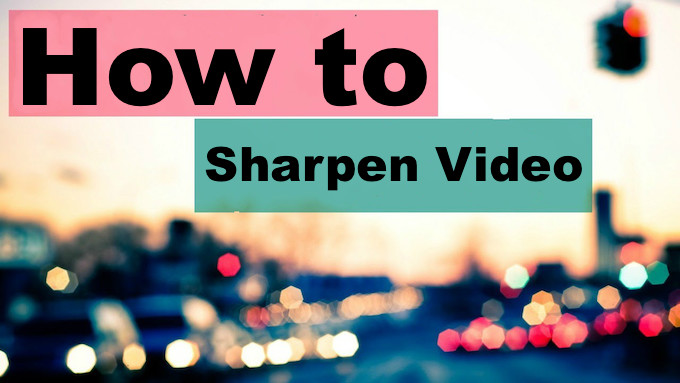



Compartilhar este artigo:
Selecionar a classificação do produto:
Antônio García
Editor-em-Chefe
Trabalho como freelancer há mais de cinco anos. Sempre fico impressionado quando descubro coisas novas e os conhecimentos mais recentes. Acho que a vida não tem limites, mas eu não conheço limites.
Ver todos os ArtigosDeixar um Comentário
Criar sua avaliação sobre os artigos do HitPaw